Win10插上耳机没有声音怎么办 Win10插上耳机没有声音解决方法
来源:dafanshu.com
时间:2024-09-23 18:01:27 218浏览 收藏
学习知识要善于思考,思考,再思考!今天golang学习网小编就给大家带来《Win10插上耳机没有声音怎么办 Win10插上耳机没有声音解决方法》,以下内容主要包含等知识点,如果你正在学习或准备学习文章,就都不要错过本文啦~让我们一起来看看吧,能帮助到你就更好了!
Win10插上耳机没有声音怎么办啊?有小伙伴遇到在使用电脑时候将耳机插上却发现没有声音的情况,为此小编带来了Win10插上耳机没有声音解决方法,根据教程轻松解决问题,有需要的小伙伴来了解一下吧!
Win10插上耳机没声音原因:
一般来说插上耳机没有声音都是声卡驱动出现了问题,通过重装声卡驱动可以解决问题,或者是设备出现问题需要更换设备。
1、通过电脑管家或者鲁大师等软件确定自己的电脑主板型号,在这里我们以【梅捷主板】为例。
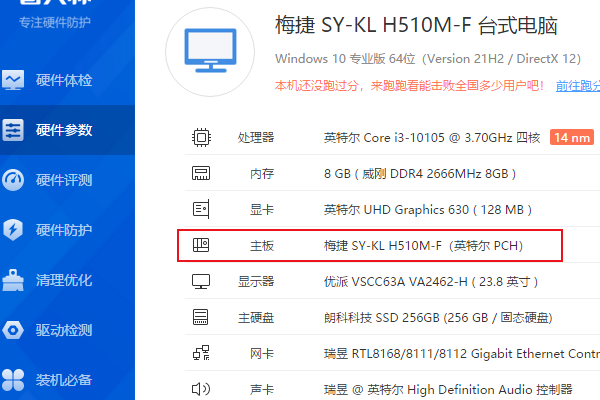
2、直接通过搜索引擎找到梅捷官网进入,在官网页面中点击上方【下载中心】,在出现的弹窗中选择【主板驱动/BIOS】进行点击。

3、进入的【主板驱动/BIOS】页面中通过上方的搜索框中输入自己电脑主板的型号,用户需根据电脑主板选择相对应驱动进行点击。
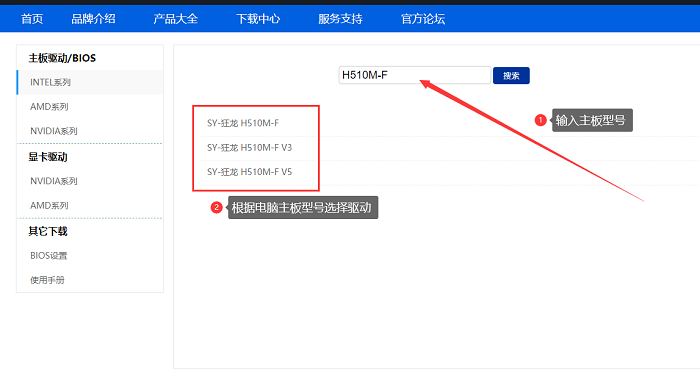
4、在打开的页面中找到【声卡驱动】选项,选择电信或者网通方式进行资源下载。
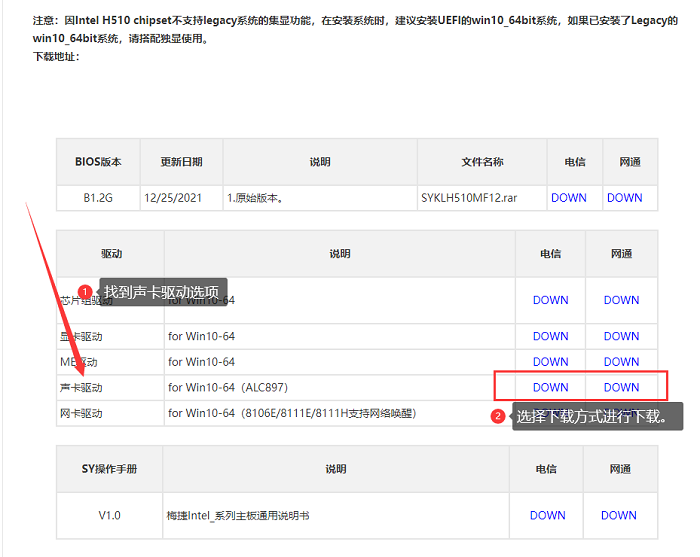
5、找到电脑中下载的声卡驱动资源进行双击打开。
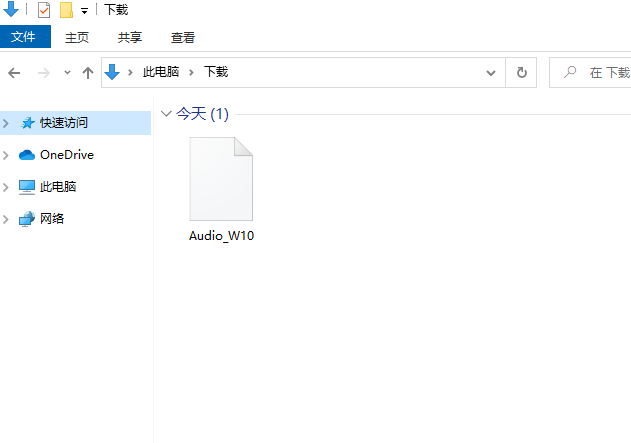
6、在打开的驱动安装页面中,根据下一步的提示依次操作。
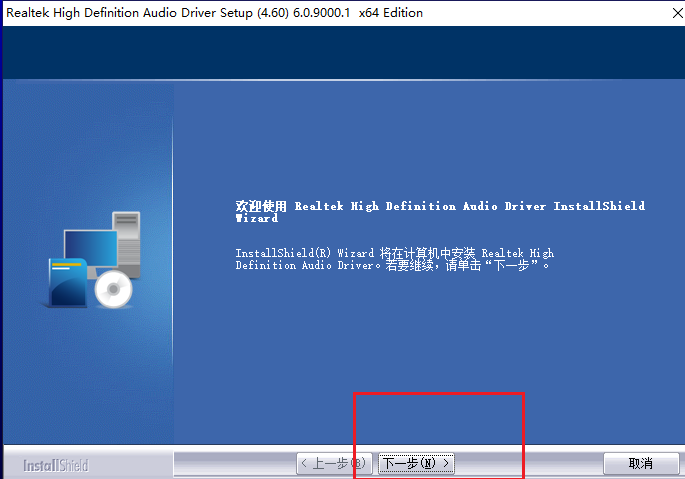
7、根据操作会自动卸载电脑本身的音频驱动,卸载完成过后,根据提示选择【是,立即重新启动计算机。】
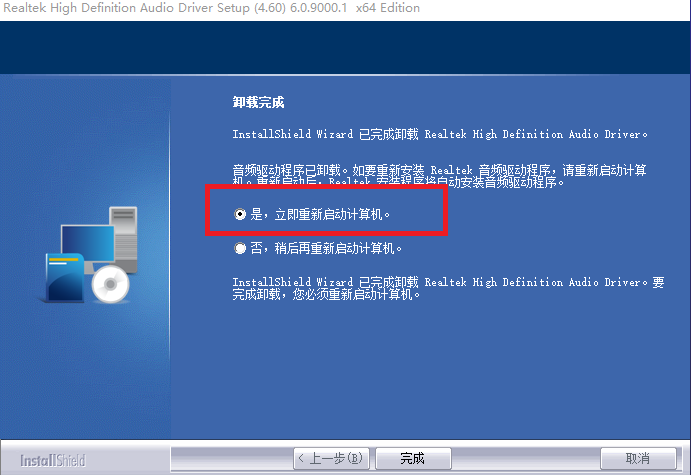
8、电脑重新后,根据操作会自动进行安装,等待驱动安装完成后,继续选择【是,立即重新启动计算机】,点击下方完成,等待系统重启完成后就可以解决插上耳机没有声音问题了。
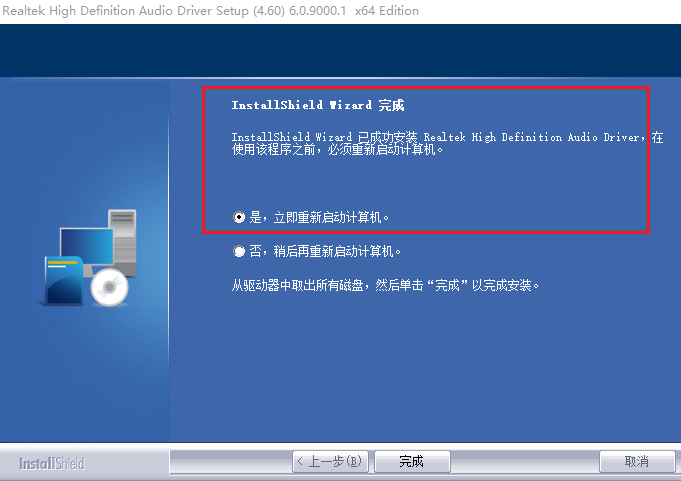
今天带大家了解了的相关知识,希望对你有所帮助;关于文章的技术知识我们会一点点深入介绍,欢迎大家关注golang学习网公众号,一起学习编程~
-
501 收藏
-
501 收藏
-
501 收藏
-
501 收藏
-
501 收藏
-
258 收藏
-
144 收藏
-
222 收藏
-
177 收藏
-
432 收藏
-
179 收藏
-
312 收藏
-
180 收藏
-
242 收藏
-
375 收藏
-
135 收藏
-
443 收藏
-

- 前端进阶之JavaScript设计模式
- 设计模式是开发人员在软件开发过程中面临一般问题时的解决方案,代表了最佳的实践。本课程的主打内容包括JS常见设计模式以及具体应用场景,打造一站式知识长龙服务,适合有JS基础的同学学习。
- 立即学习 543次学习
-

- GO语言核心编程课程
- 本课程采用真实案例,全面具体可落地,从理论到实践,一步一步将GO核心编程技术、编程思想、底层实现融会贯通,使学习者贴近时代脉搏,做IT互联网时代的弄潮儿。
- 立即学习 516次学习
-

- 简单聊聊mysql8与网络通信
- 如有问题加微信:Le-studyg;在课程中,我们将首先介绍MySQL8的新特性,包括性能优化、安全增强、新数据类型等,帮助学生快速熟悉MySQL8的最新功能。接着,我们将深入解析MySQL的网络通信机制,包括协议、连接管理、数据传输等,让
- 立即学习 500次学习
-

- JavaScript正则表达式基础与实战
- 在任何一门编程语言中,正则表达式,都是一项重要的知识,它提供了高效的字符串匹配与捕获机制,可以极大的简化程序设计。
- 立即学习 487次学习
-

- 从零制作响应式网站—Grid布局
- 本系列教程将展示从零制作一个假想的网络科技公司官网,分为导航,轮播,关于我们,成功案例,服务流程,团队介绍,数据部分,公司动态,底部信息等内容区块。网站整体采用CSSGrid布局,支持响应式,有流畅过渡和展现动画。
- 立即学习 485次学习
